Nhanh chóng chọn nhiều mục từ danh sách thả xuống trong Excel
Kutools cho Excel
Tăng cường Excel với hơn 300
Tính năng mạnh mẽ
Nếu ô của bạn được đặt với danh sách thả xuống, theo truyền thống, bạn bị giới hạn chỉ chọn một mục mỗi lần. Việc chọn một mục khác từ cùng danh sách thả xuống sẽ thay thế mục đã chọn trước đó. Tuy nhiên, nếu bạn cần chọn nhiều mục từ danh sách đó thì sao? Rất may, Danh sách thả xuống nhiều lựa chọn tính năng trong Kutools cho Excel cung cấp một giải pháp, cho phép bạn nối thêm các mục đã chọn gần đây và thực hiện nhiều lựa chọn từ một danh sách thả xuống.

Ưu điểm của Danh sách thả xuống nhiều lựa chọn của Kutools cho Excel
- 🔢 Khả năng lựa chọn nhiều lần: Không giống như danh sách thả xuống tiêu chuẩn của Excel, danh sách này hạn chế người dùng chọn một mục trên mỗi ô, Danh sách thả xuống nhiều lựa chọn của Kutools cho phép chọn nhiều mục giống nhau hoặc khác nhau trong cùng một ô.
- 🛠️ Khả năng tùy chỉnh và linh hoạt: Danh sách thả xuống Excel tiêu chuẩn cung cấp khả năng tùy chỉnh hạn chế, chủ yếu giới hạn ở chính các mục trong danh sách. Ngược lại, Kutools cho phép người dùng chỉ định các dấu phân cách để phân tách nhiều lựa chọn và chọn giữa hiển thị mục dọc hoặc ngang.
- ⌨️ Điều hướng hiệu quả với phím tắt: Kutools nâng cao trải nghiệm người dùng bằng cách kết hợp các phím tắt để điều hướng và lựa chọn nhanh chóng trong danh sách thả xuống nhiều lựa chọn.
- 🔍 Chức năng tìm kiếm tích hợp: Kutools giới thiệu một thanh tìm kiếm trong danh sách thả xuống, một tính năng không có trong phiên bản tiêu chuẩn của Excel. Chức năng tìm kiếm này cho phép lọc và lựa chọn nhanh chóng từ danh sách dài, nâng cao hiệu quả và trải nghiệm người dùng.
- 🚀 Dễ sử dụng: Ngoài các khả năng nâng cao, tính năng Danh sách thả xuống nhiều lựa chọn trong Kutools được thiết kế để dễ sử dụng, cho phép người dùng nhanh chóng thiết lập và triển khai danh sách nhiều lựa chọn.
Để sử dụng tính năng này, hãy làm theo các bước sau:
- Chọn Kutools > Danh sách thả xuống > Danh sách thả xuống nhiều lựa chọn.

- Trong tạp chí Danh sách thả xuống nhiều lựa chọn hộp thoại, tiến hành như sau:

- Chọn phạm vi ô có áp dụng danh sách thả xuống.
- Chỉ định một dấu phân cách để phân tách nhiều mục bạn sẽ chọn.
- Kiểm tra Ngắt dòng văn bản sau khi chèn dấu phân cách tùy chọn nếu bạn muốn hiển thị các mục đã chọn theo chiều dọc trong ô. Nếu bạn thích danh sách theo chiều ngang, hãy bỏ chọn tùy chọn này.
- Kiểm tra Cho phép tìm kiếm tùy chọn nếu bạn muốn thêm thanh tìm kiếm vào danh sách thả xuống của mình như hiển thị bên dưới.
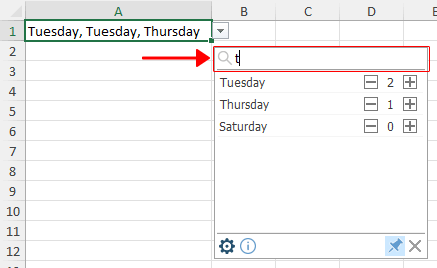
- Hoàn tất thiết lập bằng cách nhấp vào OK.
Sau khi làm theo những hướng dẫn này, danh sách thả xuống trong phạm vi đã chỉ định của bạn giờ đây sẽ hỗ trợ lựa chọn nhiều mục trong một ô, nâng cao tính linh hoạt và chức năng của bảng tính Excel của bạn.
Ghi chú:
- Tính năng Danh sách thả xuống nhiều lựa chọn bao gồm hỗ trợ phím tắt, nâng cao tính dễ sử dụng và hiệu quả khi tương tác với danh sách thả xuống. Đây là cách bạn có thể sử dụng các phím tắt với hộp chọn nhiều:
- ↑/↓: Điều hướng qua các mục trong danh sách thả xuống bằng cách sử dụng mũi tên lên (↑) or mũi tên xuống (↓) phím. Bạn cũng có thể sử dụng Page Up or Page Down phím để điều hướng nhanh hơn. Nếu thanh tìm kiếm được bật và con trỏ ở mục trên cùng, nhấn nút ↑ Phím sẽ di chuyển con trỏ đến hộp tìm kiếm, cho phép bạn nhập và tìm kiếm các mục cụ thể.
- + / -: Sử dụng cộng (+) or trừ (-) để thêm một mục được định vị hoặc xóa nó khỏi danh sách thả xuống.
- Esc: Nhấn Esc Phím này sẽ đóng hộp thả xuống chọn nhiều mục mà không lưu bất kỳ thay đổi nào được thực hiện trong quá trình thao tác hiện tại trong ô hiện hoạt.
- đăng ký hạng mục thi: Nhấn phím đăng ký hạng mục thi chìa khóa để xác nhận lựa chọn của bạn.
- Xóa bỏ: Nhấn Xóa bỏ phím sẽ xóa nội dung ô.
- Nếu vị trí của danh sách thả xuống chọn nhiều lựa chọn thay đổi, tính năng này sẽ bị tắt. Ví dụ: nếu ban đầu bạn thiết lập danh sách thả xuống nhiều lựa chọn trong cột B và sau đó chèn một cột mới giữa cột A và B, đẩy danh sách thả xuống sang cột C, chức năng chọn nhiều lựa chọn sẽ bị vô hiệu hóa.
- Danh sách thả xuống nhiều lựa chọn có thể được di chuyển và thay đổi kích thước để phù hợp với nhu cầu của bạn.
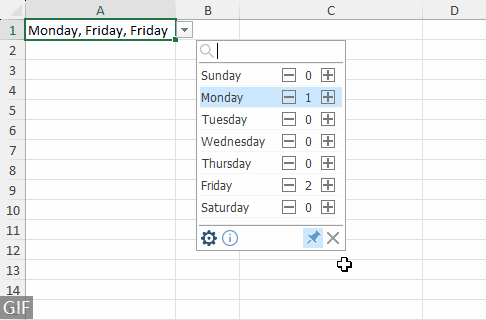
- Để ngăn danh sách thả xuống nhiều lựa chọn xuất hiện mỗi khi bạn chọn ô tương ứng, chỉ cần bỏ ghim ô đó bằng cách nhấp vào nút ghim nằm ở góc dưới bên phải của danh sách thả xuống.

- Theo mặc định, tính năng tìm kiếm không phân biệt chữ hoa chữ thường và sẽ khớp với bất kỳ ký tự nào trong các mục.
- Để sửa đổi danh sách thả xuống nhiều lựa chọn hiện có, bao gồm thay đổi dấu phân cách hoặc bật/tắt thanh tìm kiếm, hãy nhấp vào biểu tượng bánh răng.

- Để ngừng chọn nhiều mục trong một ô, hãy điều hướng đến Kutools > Danh sách thả xuống > Trình quản lý danh sách thả xuống nâng cao để xóa danh sách thả xuống nhiều lựa chọn tương ứng. Để biết thêm thông tin, vui lòng tham khảo: Quản lý nhiều danh sách thả xuống nâng cao: Chỉnh sửa và xóa.

- Tính năng này cần phải cài đặt Kutools for Excel. Khi chia sẻ bảng tính, các chức năng danh sách thả xuống nâng cao do Kutools for Excel cung cấp sẽ không khả dụng đối với người nhận trừ khi Kutools cũng được cài đặt trên máy tính của họ.
Demo: Chọn nhiều mục từ danh sách thả xuống trong Excel
Các công cụ sau đây có thể tiết kiệm đáng kể thời gian và tiền bạc của bạn, cái nào phù hợp với bạn?
Tab văn phòng: Sử dụng các tab tiện dụng trong Office của bạn, như cách của Chrome, Firefox và Internet Explorer mới.
Kutools cho Excel: Hơn 300 chức năng nâng cao cho Excel 2021, 2019, 2016, 2013, 2010, 2007 và Office 365.
Kutools cho Excel
Chức năng được mô tả ở trên chỉ là một trong 300 chức năng mạnh mẽ của Kutools cho Excel.
Được thiết kế cho Excel (Office) 2021, 2019, 2016, 2013, 2010, 2007 và Office 365. Tải xuống và sử dụng miễn phí trong 30 ngày.
